Domů > Všechny výukové programy > Tipy pro PowerPoint > Podklady pro PowerPoint
Mnohdy se od prezentujících vyžaduje, aby ukládali a distribuovali softwarové kopie podkladů pro své prezentace.Pomocí aplikace PowerPoint je sice možné stránky s handouty vytisknout, ale není možné uložit měkkou kopii handoutu pro budoucí použití nebo distribuci.
V tomto článku si ukážeme způsob, jak v několika jednoduchých krocích vytvořit handouty pro aplikaci PowerPoint pomocí aplikace MS Word. Po dokončení můžete upravovat část s poznámkami pomocí výkonných funkcí aplikace Word. Nebo můžete soubor převést do formátu PDF pomocí bezplatného konvertoru PDF dostupného na síti a rozeslat jej účastníkům. Tímto způsobem budou mít všichni přístup k vašemu dokumentu s poznámkami bez ohledu na to, zda mají v počítači nainstalovaný MS office, nebo ne.
Související:
Krok 1: Vyberte správnou možnost
Po dokončení vytváření prezentace klikněte na tlačítko Office v levém horním rohu obrazovky. Vyberte podnabídku „Publikovat“ a přejděte na možnost „Vytvořit prezentace v aplikaci Microsoft Office Word“.
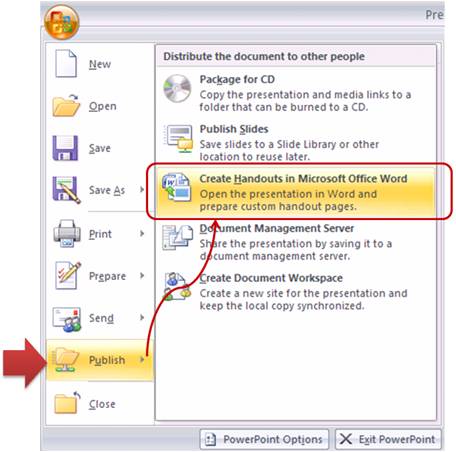
Krok 2: Vyberte rozvržení podle vlastního výběru
Po kliknutí na výše uvedenou možnost se zobrazí okno, které vám nabídne různé alternativy rozvržení stránek v aplikaci MS Word. Možnosti jsou následující:
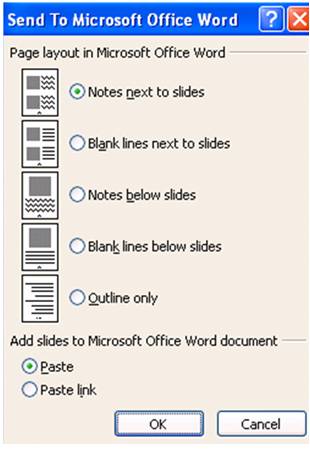
Vyberte si rozvržení podle svého výběru a aplikace PowerPoint odešle prezentaci do aplikace MS Word ke konverzi. Proces převodu může trvat určitou dobu v závislosti na rychlosti procesoru vašeho počítače, počtu snímků v prezentaci a bohatosti grafiky použité v prezentaci.
Po dokončení procesu převodu můžete dokument upravovat pomocí všech dalších funkcí textového procesoru společnosti Microsoft.
Několik tipů při výběru správného rozvržení stránky pro prezentaci v aplikaci PowerPoint:
- Pomocí možnosti Poznámky vedle snímků můžete prezentaci sdílet s lidmi, kteří se prezentace nezúčastnili.
- Použijte možnost Prázdné řádky vedle slajdů pro vytvoření školících letáků
- Použijte možnost Poznámky pod slajdy, pokud jsou vaše poznámky dlouhé
- Použijte možnost Prázdné řádky pod slajdy pro vytvoření kvízových letáků pro vaše e-learningové kurzy
- Použijte možnost Pouze obrys pro distribuci vašich textově náročných slajdů. V případě, že se rozhodnete prezentaci vytisknout, můžete ušetřit papír a tiskařskou barvu
Vyberte si rozvržení stránky podle konkrétního požadavku.
Doporučení
Na tomto webu jsme se snažili poskytnout mnoho informací a poznatků pro firemní uživatele vytvářející prezentace. Sdílejte články se svými přáteli, pokud je považujete za užitečné.
Související:
Související: Nejčastější tipy pro tvorbu prezentací, kterým je třeba se vyhnout
Související: Nejčastější tipy pro tvorbu prezentací: Další tipy pro aplikaci PowerPoint najdete na hlavní stránce
Vraťte se na začátek stránky s prezentacemi aplikace PowerPoint
.
